工作中总会遇到包含多个工作表的工作簿,很多人都在想这时候如果能有一个目录,不但能显示出所有的工作表名称,还能够链接跳转到指定的工作表,该有多好呀......
于是,一些勤奋的人们就开始行动了,他们手动创建超链接指向各个工作表......
但当工作表数量很多时,手动创建超链接的工作量简直无法承受,而且一旦工作表发生变动,之前所有工作全部白费,又要重新折腾!
今天给大家介绍一种很智能的超链接目录,好处多多!
1 不必手动提取工作表名称,所有工作表目录自动提取名称;
2 不必手动创建超链接,自动创建超链接跳转;
3 支持工作表数量庞大的超链接目录,上千个目录也能瞬间创建完毕;
4 支持工作表名称变动后,工作表目录自动同步更新;
5 支持工作表删减或新增后,工作表目录同步更新。
超链接目录的创建步骤
首先完整展示一下案例文件。
为了让大家看清晰,截图如下,这个工作簿共包含7个工作表,第一个是目录
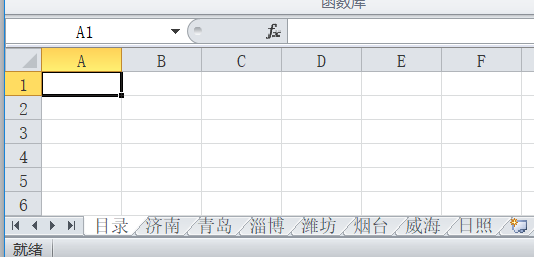
步骤1
点击【公式】-【定义名称】
sheet=REPLACE(GET.WORKBOOK(1),1,FIND("]",GET.WORKBOOK(1)),)&T(NOW())


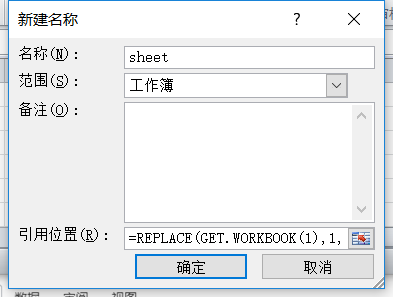
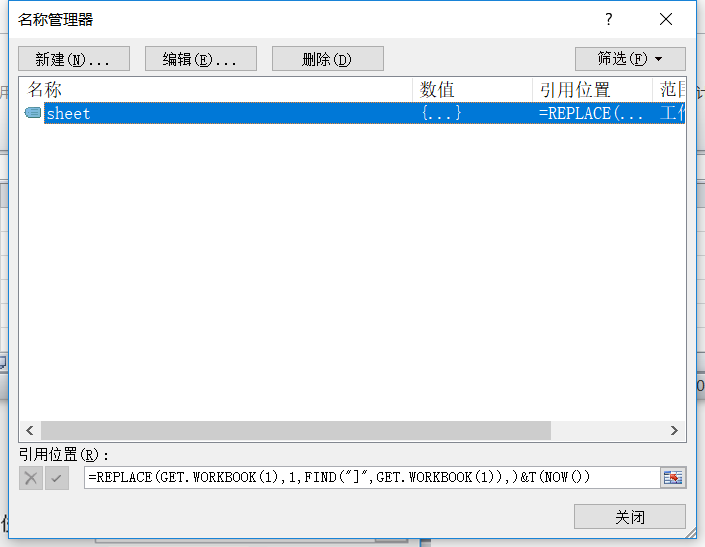
步骤2
在目录的A2单元格输入以下公式,向下填充。
=IFERROR(HYPERLINK("#"&INDEX(sheet,ROW(A2))&"!a1",INDEX(sheet,ROW(A2))),"")

填充后效果

步骤3
按住Shift依次单击工作表标签的首尾,选中多个工作表后在D1输入以下公式
=HYPERLINK("#目录!a1","返回")
选中效果

在每个页签下都有了一个返回
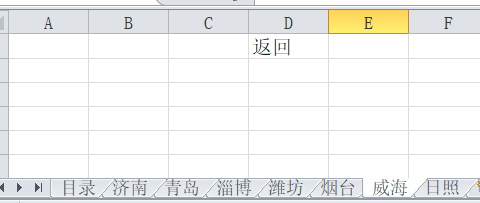
至此,超链接全都好用了。
将文件另存为.xlsm启用宏的工作簿,威力强大的超链接目录已经出炉啦!大家自己动手试试吧~
最后
以上就是优美早晨最近收集整理的关于Excel批量创建带超链接的工作表目录的全部内容,更多相关Excel批量创建带超链接内容请搜索靠谱客的其他文章。








发表评论 取消回复